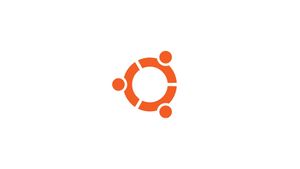Introducción
A veces puede instalar una aplicación en el sistema Ubuntu y luego decidir desinstalarla.
En este artículo veremos cómo desinstalar y eliminar paquetes de software usando el gráfico "Centro de software de Ubuntu " y mediante la línea de comandos, usando los comandos apt o apt-get es chasquido.
Solo root o usuarios con privilegios de sudo pueden desinstalar paquetes de Ubuntu.
Desinstalar paquetes a través del Centro de software de Ubuntu
Si la línea de comandos no es lo tuyo, puedes desinstalar aplicaciones a través del Centro de software de Ubuntu (USC). Esta utilidad proporciona una interfaz gráfica para buscar, instalar y desinstalar aplicaciones.
- En la pantalla Tareas, busque " Software Ubuntu " y haga clic en el icono naranja de USC. Esto abrirá la herramienta USC.
- Para obtener una lista de todas las aplicaciones instaladas, haga clic en la pestaña "Instaladas " en la barra de navegación superior.
Desplácese hacia abajo hasta encontrar la aplicación que desea desinstalar y haga clic en el botón "Eliminar" junto a ella.
La herramienta de software de Ubuntu solo muestra las aplicaciones instaladas que tienen una interfaz gráfica de usuario ( GUI ). Si no puede encontrar el paquete que desea desinstalar, debe eliminar el paquete de la línea de comandos.
Desinstalar paquetes usando la línea de comando
Todo lo que pueda hacer con las herramientas de la GUI, puede hacerlo desde la línea de comandos. De hecho, la línea de comandos ofrece más opciones y control para desinstalar paquetes de software.
Puede abrir su terminal usando el atajo de teclado Ctrl + Alt + T o haciendo clic en el icono del terminal.
Antes de desinstalar el paquete de software, debe encontrar el nombre exacto del paquete. Para obtener una lista de todos los paquetes instalados en el sistema:
sudo apt list --installedEl comando imprimirá una larga lista de paquetes instalados. Puede ser una buena idea optimizar la salida utilizando la opción menos para facilitar la lectura. O puede usar grep para filtrar los resultados.
En Ubuntu, Debian y distribuciones de Linux relacionadas, puede instalar, actualizar, desinstalar y administrar paquetes de software utilizando las utilidades de línea de comandos apt y apt-get. La sintaxis de ambos comandos es idéntica.
Para eliminar un paquete instalado, ejecute el siguiente comando:
sudo apt remove package_nameReemplace package_name con el nombre del paquete que desea eliminar.
sudo apt-get remove package_nameTambién puede desinstalar varios paquetes. Los nombres de los paquetes deben estar separados por espacios:
sudo apt remove package1 package2El comando de eliminación desinstala los paquetes indicados, pero puede dejar algunos archivos de paquete. Si desea eliminar el paquete, incluidos todos sus archivos, use purgar en lugar de eliminar:
sudo apt purge package_nameDesinstalar paquetes Snap
Si la aplicación que desea desinstalar no aparece en la lista cuando se ejecuta, sudo apt list --installed probablemente se instaló como un paquete instantáneo.
Para enumerar todos los paquetes instantáneos instalados, ejecute el siguiente comando:
snap listUna vez que sepa el nombre exacto del paquete, puede desinstalarlo escribiendo:
sudo snap remove package_nameDesinstalar paquetes no utilizados
Siempre que instale un nuevo paquete que dependa de otros paquetes, también se instalarán las dependencias del paquete. Cuando se desinstala el paquete, los paquetes de dependencia permanecerán en el sistema. Estos paquetes sobrantes ya no los usa nadie más y se pueden eliminar.
Puede eliminar paquetes innecesarios con:
sudo apt autoremoveConclusión
Hemos visto cómo eliminar aplicaciones de Ubuntu a través de la línea de comandos y usando el Centro de software de Ubuntu. Saber cómo eliminar paquetes es una parte esencial de la administración del sistema Linux.